Transfert des ports sur votre système Wi-Fi Eero

Presque tous les routeurs sur le marché ont la possibilité de transférer des ports, et le système Eero Wi-Fi ne fait pas exception, malgré son interface facile à utiliser
CONNEXES: Qu'est-ce que les systèmes Wi-Fi maillés, et comment fonctionnent-ils?
Si vous êtes tombé sur cet article, alors vous savez probablement déjà quel est le portage est, comment cela fonctionne, et pourquoi vous voudriez l'utiliser. Mais sinon, vous pouvez consulter notre autre guide sur le transfert de port qui va dans les moindres détails sur le sujet.
Avant de commencer, cela ne fonctionnera que si votre Eero n'est pas en mode bridge. Si le vôtre est en mode pont et que vous avez un autre routeur qui effectue le gros du travail, vous devrez transférer les ports sur ce routeur au lieu du Eero.
Dans mon exemple, je redirigerai un port dont j'ai besoin ouvrir afin d'utiliser la transmission sur mon iMac. Comme vous pouvez le voir ci-dessous, Transmission me dit que le port 56095 est fermé.
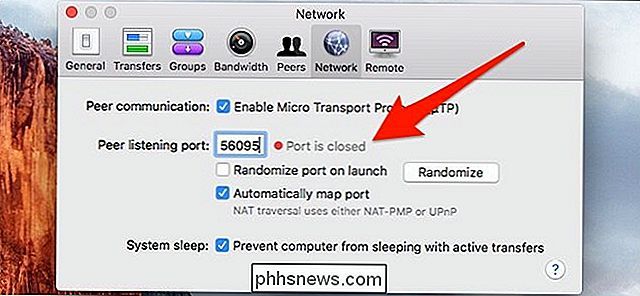
Pour commencer, ouvrez l'application Eero et appuyez sur le bouton de menu dans le coin supérieur gauche de l'écran.
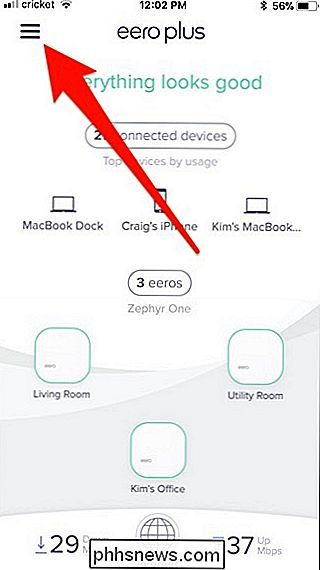
Sélectionnez "Réseau Paramètres "de la liste.
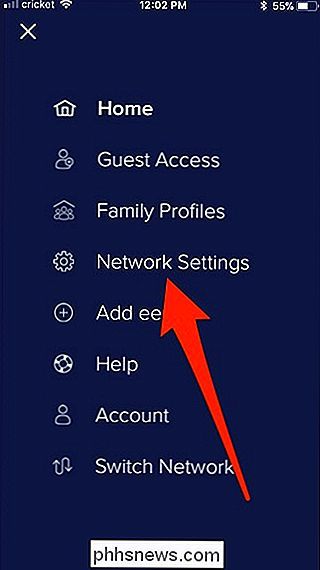
Faites défiler vers le bas et appuyez sur" Paramètres avancés "en bas.
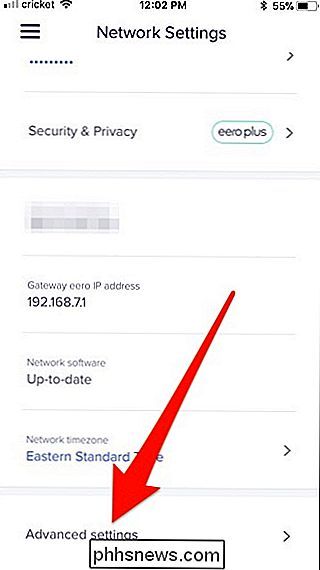
Tapez sur" Réservations & Port Forwarding "
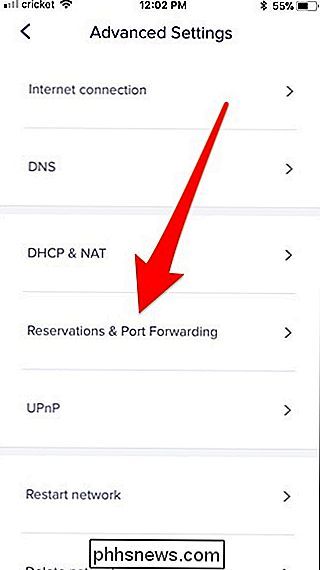
Tapez sur" Ajouter une réservation "
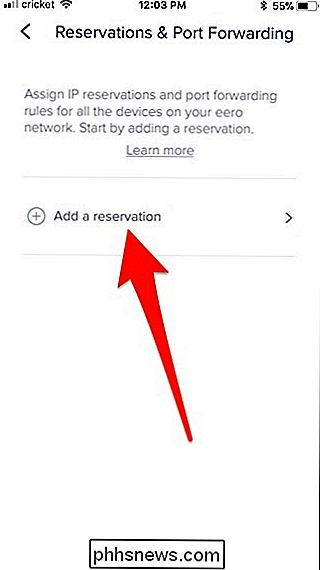
Faites défiler vers le bas et sélectionnez l'appareil sur lequel vous souhaitez transférer le port. Dans mon cas, c'est mon iMac.
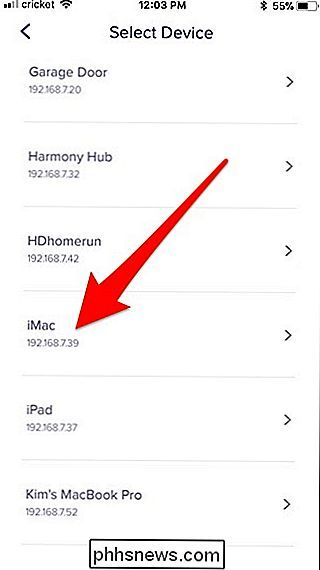
Tapez sur "Ouvrir un port"
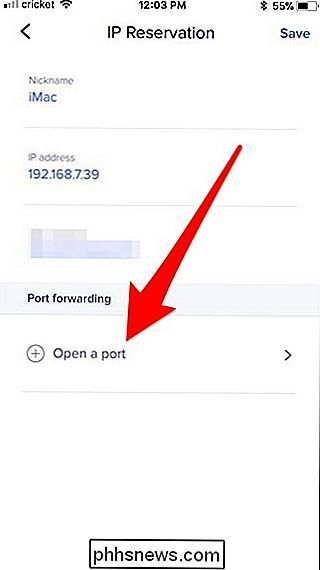
CONNEXE: Comment définir les adresses IP statiques sur votre routeur
Cliquez sur "Enregistrer" lorsque la fenêtre contextuelle apparaît. Sur l'Eero, le transfert de port nécessite de donner à votre ordinateur une adresse IP statique via le routeur, ce qui empêche l'adresse IP de changer (puisque le port est assigné à une adresse IP spécifique).
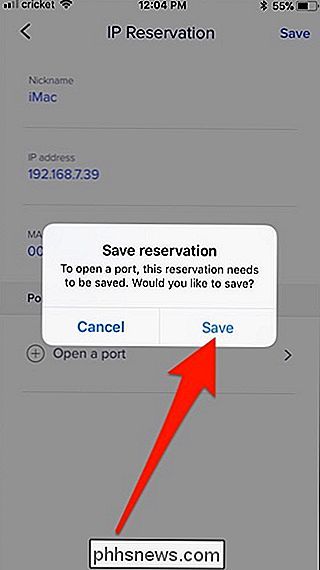
En haut, tapez sur "Port Name" "Et donnez-lui un nom.
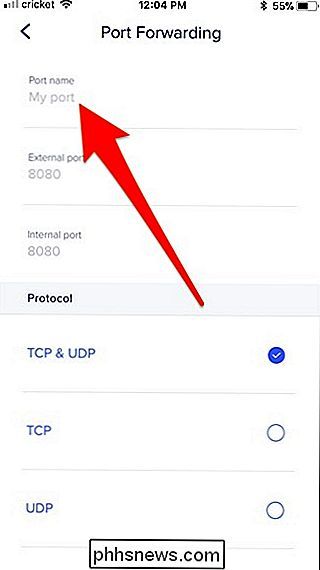
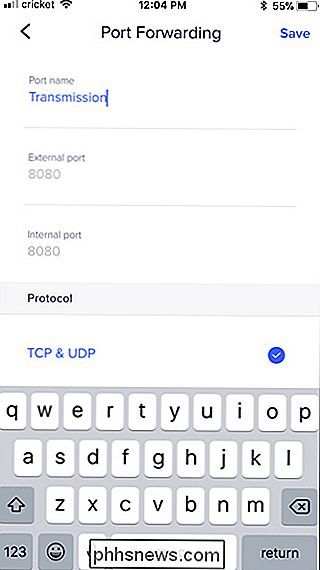
Ensuite, entrez le numéro de port pour «Port externe» et «Port interne»
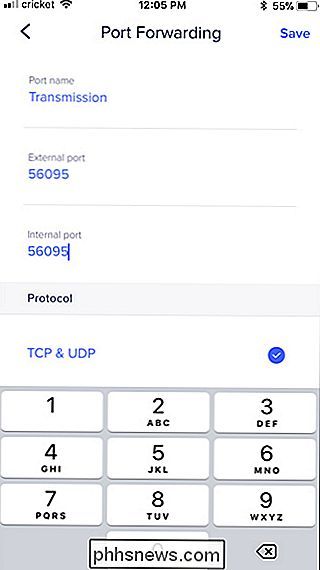
Ensuite, appuyez sur «Enregistrer» dans le coin supérieur droit.
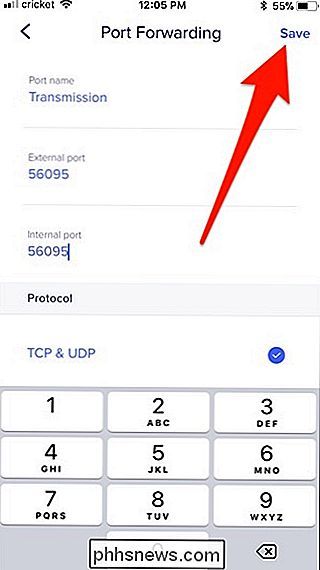
Le port est maintenant transmis et vous verrez maintenant un aperçu de votre réservation. Vous pouvez apporter des modifications à partir d'ici, ainsi que supprimer la réservation à tout moment.
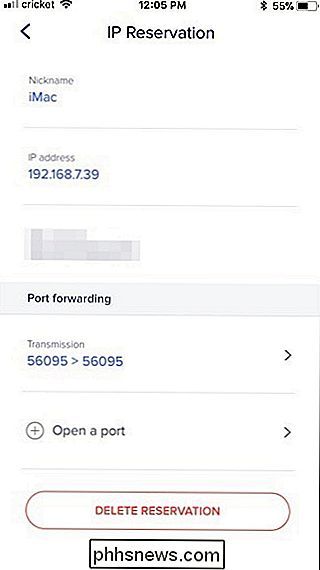
Si je retourne à Transmission, il me dit maintenant que le port est ouvert!
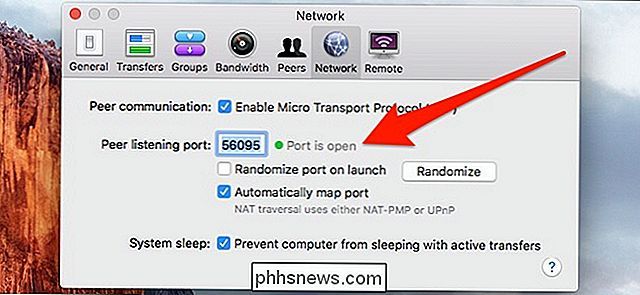

Pourquoi ne pas désactiver la mémoire virtuelle sur votre Mac
Votre Mac est livré avec une quantité de mémoire physique que les applications peuvent utiliser. Vos programmes en cours d'exécution, vos fichiers ouverts et les autres données sur lesquelles votre Mac travaille activement sont stockés dans cette mémoire physique. Mais c'est une simplification: les applications peuvent également utiliser la "mémoire virtuelle", que votre Mac peut compresser et stocker temporairement sur le disque.

4 Façons rapides de voir un FPS du jeu PC (images par seconde)
FPS n'est pas seulement pour les droits de vantardise. Si c'est trop bas, votre gameplay souffre. Si elle est toujours élevée, vous pourrez peut-être augmenter vos paramètres pour une expérience plus agréable visuellement. Voici plusieurs façons de vérifier les FPS de votre jeu PC. Il est plus facile que jamais d'afficher les FPS d'un jeu PC.



